Bạn đang tìm kiếm một phần mềm tạo ổ đĩa ảo trên PC để giúp bạn giả lập, tạo ổ địa ảo một cách đơn giản và nhanh chóng nhất. Bài viết dưới đây sẽ tổng hợp đến bạn top 7 phần mềm tạo ổ đĩa ảo miễn phí, tốt nhất trên PC. Hãy cùng theo dõi nội dung bài viết sau:
Xem thêm: Cách tạo ổ đĩa ảo win 10 bằng VHD hoặc phần mềm
Contents
Phần mềm tạo ổ đĩa ảo UltraISO
>>>>>: Link download: TẠI ĐÂY
Phần mềm tạo ổ đĩa ảo UltraISO cho phép bạn quản lý file ISO mạnh mẽ và cho phép bạn có thể dễ dàng tạo ra các đĩa CD/DVD để khởi động Windows, trích xuất hình ảnh, video có trong CD, DVD.
Sở hữu giao diện đơn giản, dễ sử dụng cùng thao tác kéo thả tập tin giúp bạn có thể nhanh chóng tạo ra file ISO mà mình cần.
Để cài đặt phần mềm tạo ổ đĩa UltraISO bạn sẽ thực hiện cài đặt theo các bước sau:
Bước 1: Tải và cài đặt UltraISO
Bước 2: Mở giao diện > Bạn vào computer sẽ thấy xuất hiện thêm một ổ CD Drive mới. Biểu tượng giữa ổ CD/DVD thật và ổ đĩa ảo sẽ có sự khác biệt nhau rõ rệt .

Bước 3: Bạn khởi động chương trình UltraISO bằng cách Double chọn vào biểu tượng ngoài màn hình Desktop/ menu tools/ Mount to Virtual Drive hoặc bấm chọn F6.
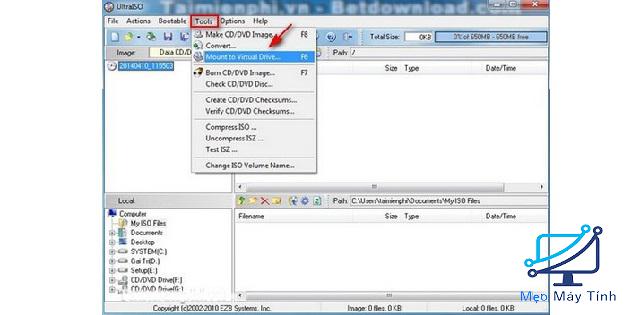
Bước 4: Chọn chỗ khoanh vùng màu đỏ ba chấm.
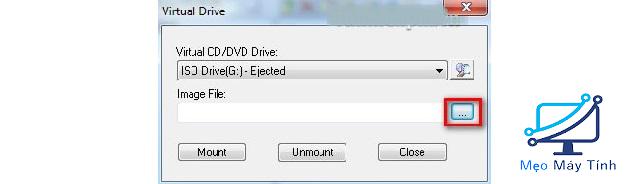
Bước 5: Tại đây bạn tìm đến nơi lưu và chọn file.iso đang cần sử dụng sau đó nhấn chọn Open.
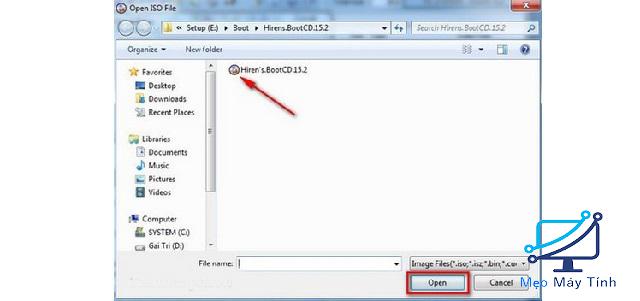
Bước 6: Chọn Mount > Sau đó chờ trong giây lát rồi nhấn chọn Close.
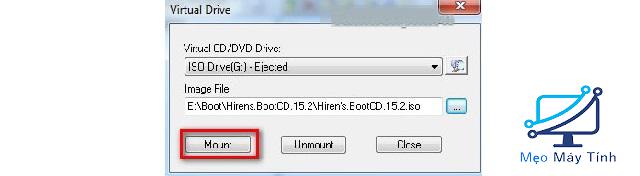
Bước 7: Trở lại kiểm tra bạn nhấn vào computer sẽ thấy ổ CD Drive mới đã có chứa đĩa Hiren Boot.
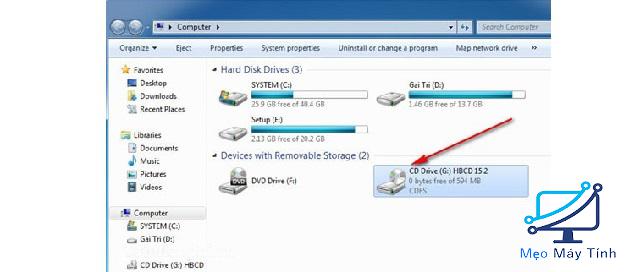
Phần mềm mount ổ đĩa ảo DAEMON Tools Lite
>>>>>: Link download: TẠI ĐÂY
Phần mềm Daemon Tools Lite là một trong những công cụ tốt nhất khi nói đến việc mount ổ đĩa ảo và phần mềm này cũng hỗ trợ nhiều định dạng khác, quản lý ổ đĩa ảo từ CD/DVD hoặc Blu-Ray.
Để cài đặt phần mềm Daemon Tools Lite về máy bạn sẽ thực hiện theo các bước sau đây:
Bước 1: Sau khi tải phần mềm về máy bạn bắt đầu cài đặt.
Bước 2: Sau khi cài đặt xong Daemon Tools Lite thì bắt đầu chạy chương trình. Trong cửa sổ cửa chương trình, các bạn chọn vào biểu tượng ổ đĩa.
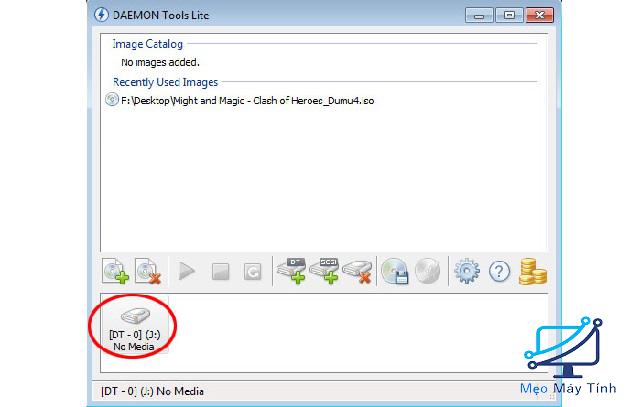
Bước 3: Sau đó một cửa sổ chọn file sẽ hiện ra, bạn tìm đến nơi chứa CD/DVD ảo > Rồi bấm Open.
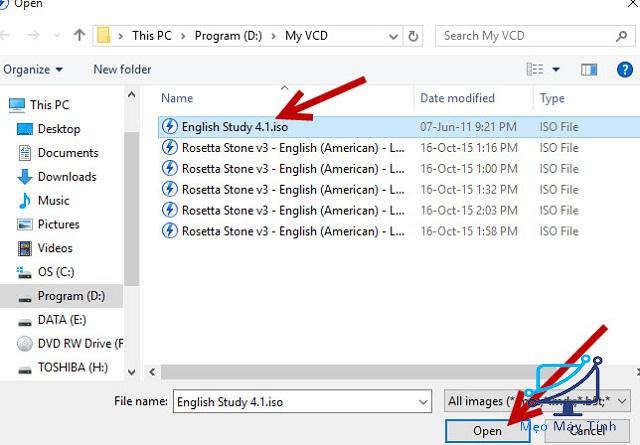
Bước 4: Chọn nút Mount có màu xanh tam giác rồi sau đó chờ một lúc để DTlite load file *.iso lên là đã thành công.
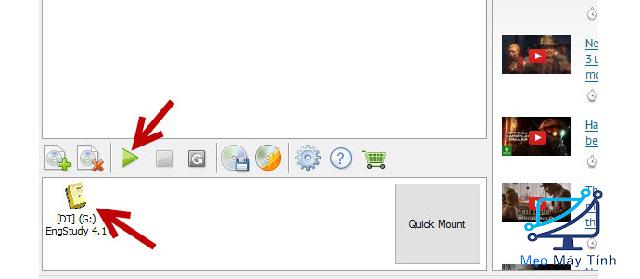
Phần mềm ổ đĩa ảo PowerISO
>>>>>: Link download: TẠI ĐÂY
PowerISO là công cụ nén và tạo file cung cấp nhiều tính năng, nó hỗ trợ mở, tạo, giải nén, ghi đĩa, nén, mã hóa các tính năng quảng cáo khác cho bất kỳ ổ đĩa nào của CD, DVD. Ngoài ra, nó cũng có khả năng nén file MP3 từ bất kỳ đĩa nào.
Các bước cài đặt được thực hiện như sau:
Bước 1: Khởi động phần mềm > Vào Menu Tool > Chọn Virtual Drive/ Set number of drive > Sau đó chọn số ổ ảo.
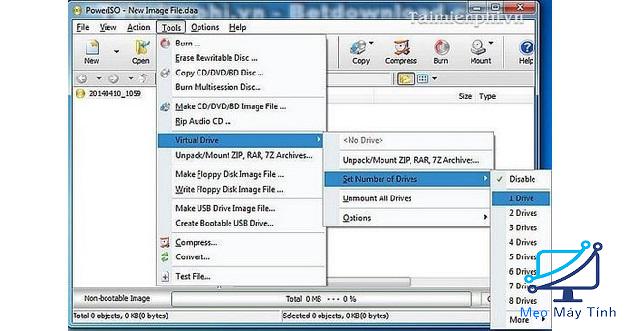
Bước 2: Sau khi chọn được ổ ảo cần thiết > Chọn OK để khởi động lại máy tính.
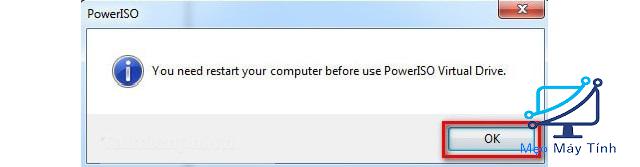
Bước 3: Sau khi khởi động máy tính sẽ hiển thị biểu tượng ổ đĩa ảo trong computer.
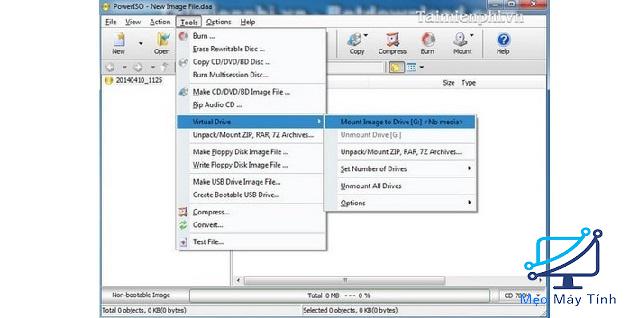
Bước 4: Để sử dụng đĩa ảo bạn vào Menu tools/ Virtual Drive/ Mount Image to drive.
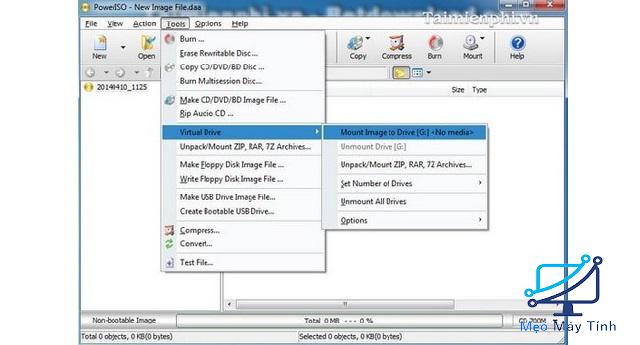
Bước 5: Chọn đến file .iso nhấn vào Open để cho ổ đĩa ảo vào ổ ảo.
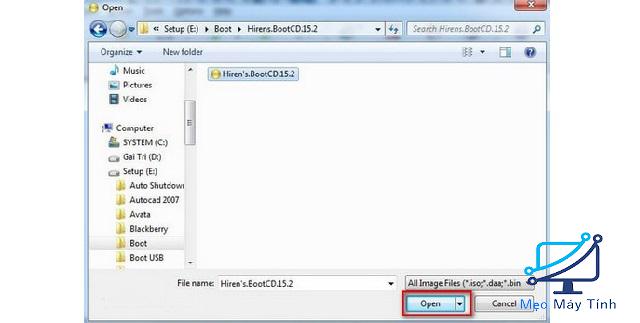
Bước 6: Sau khi hoàn tất vào Computer sẽ xuất hiện ổ đĩa ảo và sử dụng như ổ CD/DVD Rom như bình thường.

Phần mềm tạo ổ đĩa ảo WinCDEMu
>>>>>: Link download: TẠI ĐÂY
WinCDEMu là một trong những công cụ tuyệt vời khác để gắn kết được file ISO, chỉ cần cài đặt nó và bất kỳ một file ISO nào bạn mở sẽ được mở rộng trong ứng dụng. Hơn nữa, công cụ này hỗ trợ tạo File ISO với 20 ngôn ngữ và khả dụng từ phiên bản Win XP/ 10 không được liệt kê trong hỗ trợ của nó nhưng WinCDEMu vẫn hoạt động tốt trên phiên bản Win này.
Để cài đặt WinCDEMu về máy bạn sẽ thực hiện theo các bước sau:
Bước 1: Bạn cài đặt và khởi động phần mềm.
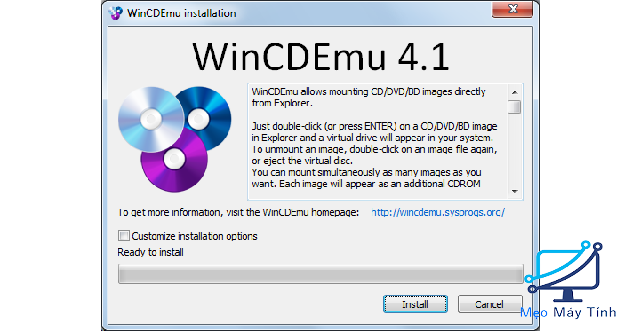
Bước 2: Cho phép cài đặt một trình điều khiển, đối với ổ đĩa ảo giả lập để làm việc.
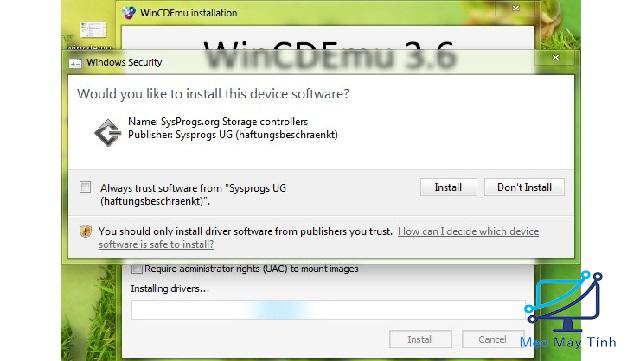
Bước 3: Để gắn kết một hình ảnh ISO với WinCDEmu chỉ cần nhấp chuột vào nó > Sau đó chọn ký tự ổ đĩa ảo bạn vô hiệu hóa autorun hoặc có thể chọn loại đĩa và loại bỏ hình ảnh không cần một cú đúp vào nó.
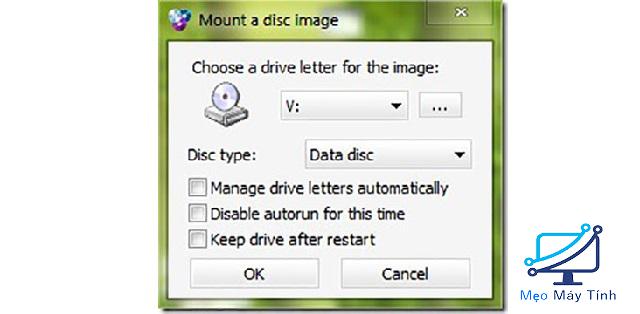
Bước 4: Bạn tích chọn ba châm từ cánh phải trình đơn thả xuống để chọn ký tự ổ đĩa > Sau đó chọn Always administrator mounting images > Nhấn OK
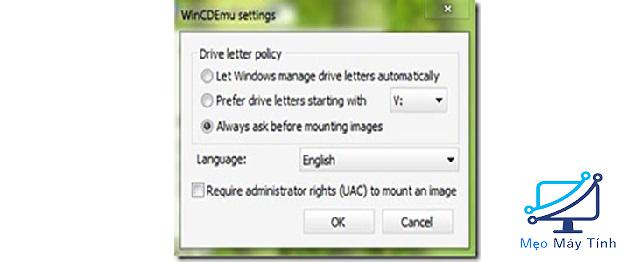
Virtual Drive: Phần mềm ổ đĩa ảo miễn phí
>>>>>: Link download: TẠI ĐÂY
Virtual Drive cho phép bạn tạo ra các ổ đĩa ảo trên PC, có chức năng lưu trữ dữ liệu như một ổ đĩa thường, đồng thời bảo vệ an toàn cho các ổ đĩa cứng thật trên PC nếu như không may gặp dữ liệu chứa virus.
Cách cài đặt phần mềm được thực hiện như sau:
Bước 1: Sau khi cài đặt xong bạn mở chương trình.
Bước 2: Tại giao diện bạn nhấn chọn Create cửa sổ mới sẽ hiện ra.
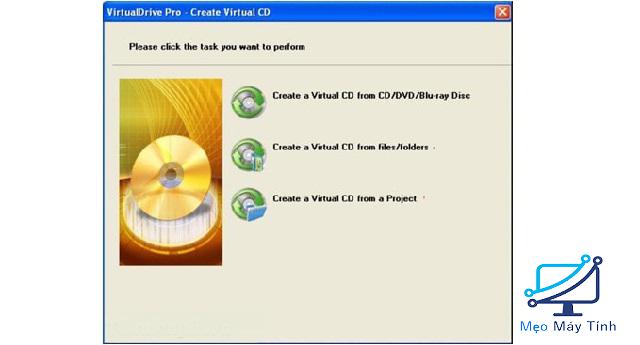
Bước 3: Nếu bạn muốn tạo một ổ đĩa ảo từ đĩa thật hãy chọn Create a Virtual CD…
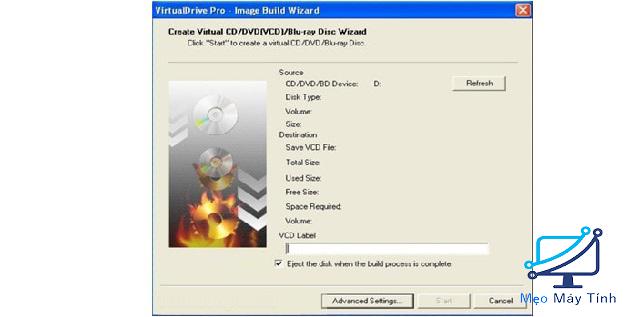
Bước 4: Tiếp theo vào tùy chọn Advanced Settings.
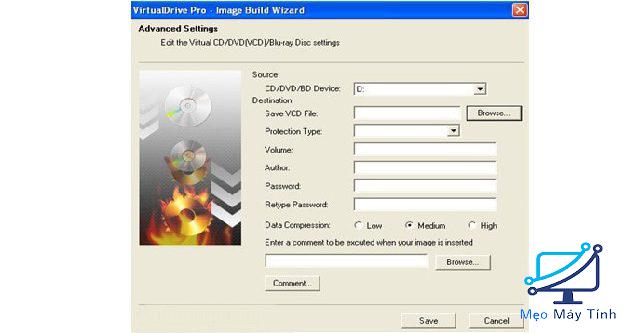
Bước 5: Nếu bạn muốn tạo đĩa ảo từ thư mục, file tùy chọn bất kỳ chọn Create a Virtual…
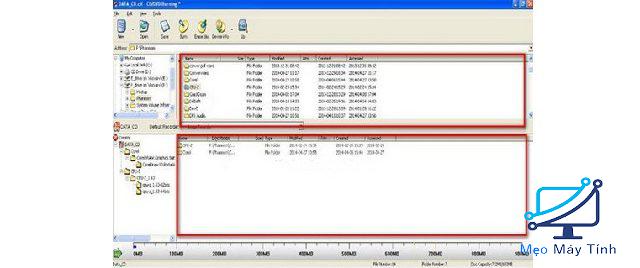
Bước 6: Nhấn chọn Save
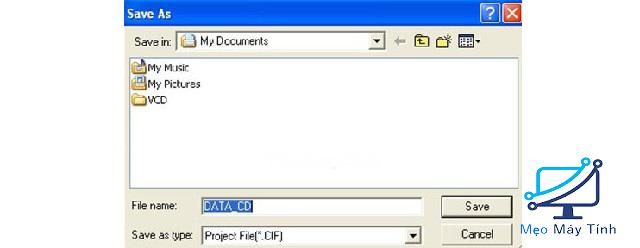
Bước 7: Muốn tạo đĩa ảo từ project nào đó bạn hãy chọn Create a Virtual CD from a Project.
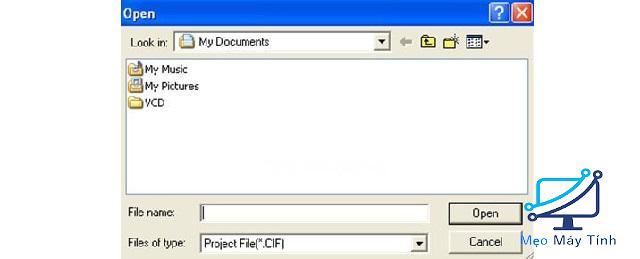
Bước 8: Vào My computer nhấn chuột phải mở ổ đĩa và sử dụng.
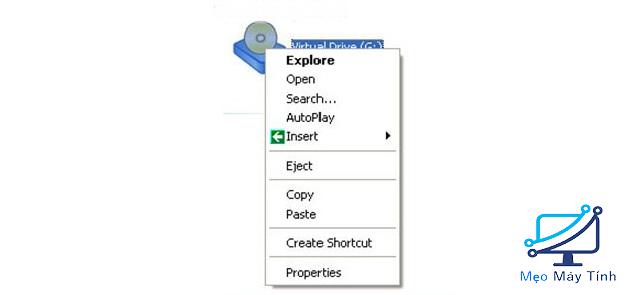
MagicISO: Phần mềm tạo đĩa ảo
>>>>>: Link download: TẠI ĐÂY
MagicISO mang đến cho bạn khả năng sáng tạo, chỉnh sửa, trích xuất,… và các thao tác khác trên các tệp tin ảnh ISO. Đây cũng được coi là một tính năng mạnh mẽ nhất mà phần mềm mang lại nhằm tạo ra các file ảnh ISO để sử dụng cho CD/DVD.
Để cài đặt phần mềm bạn sẽ thực hiện theo các bước sau đây:
Bước 1: Cài đặt và khởi động phần mềm
Bước 2: Bỏ CD/DVD vào ổ quang > Sau đó nhấp chuột phải vào biểu tượng MagicISO ở hệ thống để hiển thị menu điều khiển chính > Chọn make CD/DVD Image.
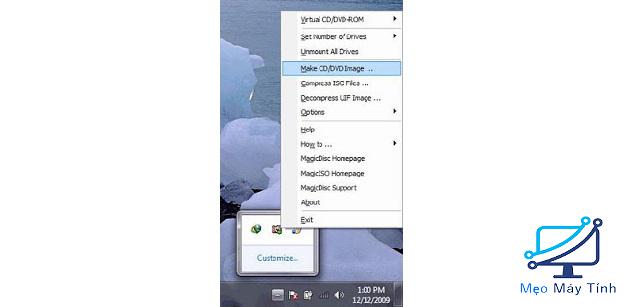
Bước 3: Trong hộp thoại bản mở ra, nhấp vào hộp CD/DVD Drive, chọn ổ đĩa thật của máy chứa đĩa CD/DVD chọn vào hộp Output Format và chọn định dạng cho file đĩa ảo bằng cách chọn combobox Output Forma.
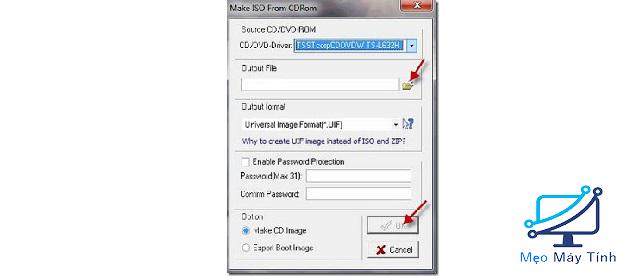
Bước 4: Lắp file ảnh vào ổ ảo, bật menu điều khiển chính bạn vào menu Virtual CD/DVD-ROM, chọn tên ổ ảo muốn nạp đĩa, chọn tiếp lệnh Mount và tìm file đĩa ảo và bấm Open.
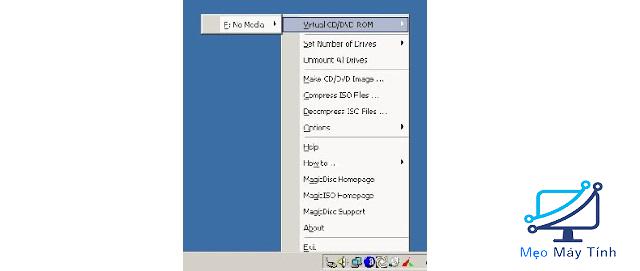
Phần mềm tạo ổ đĩa ảo Virtual CloneDrive
>>>>>: Link download: TẠI ĐÂY
Phần mềm Virtual CloneDrive là một phần mềm rất tiện lợi dùng để giúp người dùng tạo ổ đĩa cho PC chạy hệ điều hành Win và cả một số hệ điều hành khác.
Người dùng có thể tự mình tạo ra một haowjc nhiều ổ ảo khác nhau để thwujc hiện ghi các tài liệu, những tệp tin quan trọng như: Ứng dụng game, chương trình,… tạo ổ đĩa ảo để chúng chạy trực tiếp mà bạn không cần sử dụng đĩa DVD.
Để cài đặt phần mềm bạn sẽ thực hiện theo các bước sau đây:
Bước 1: Chạy file .exe vừa tải về để cài Virtual CloneDrive > Sau đó chọn RUN.
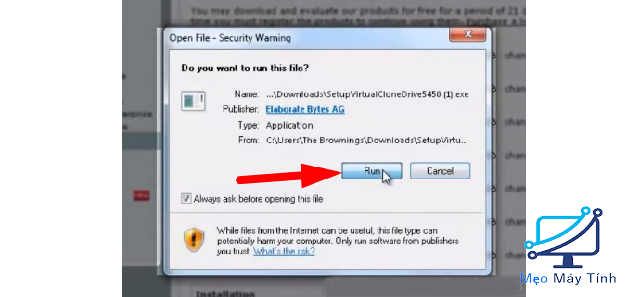
Bước 2: Chọn I Agree để đồng ý thỏa thuận.
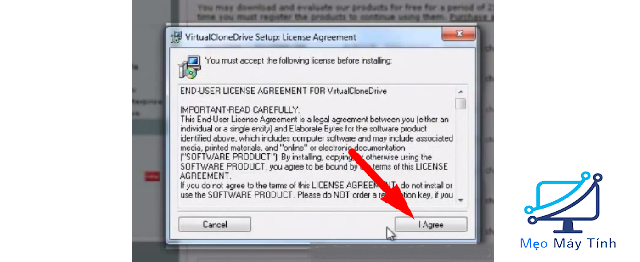
Bước 3: Chọn các phần mở rộng để Virtual CloneDrive mở.
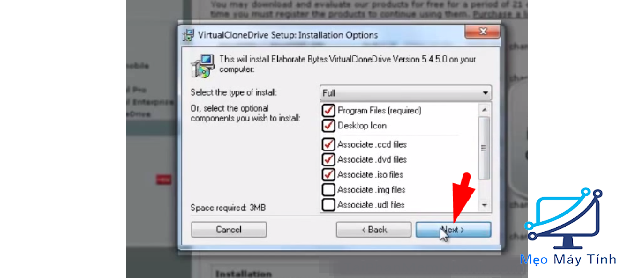
Bước 4: Chọn cài đặt phần mềm tạo ổ đĩa Virtual CloneDrive và nhấn Install
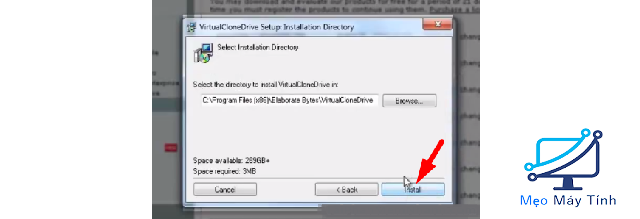
Bước 5: Sau đó bạn mở giao diện của phần mềm lên.
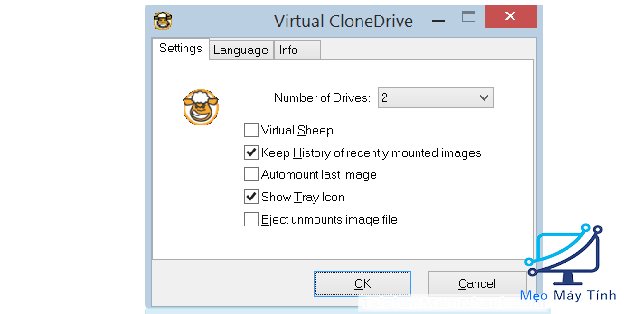
Bước 6: Bạn vào cài đặt để setting số ổ đĩa ảo ở phần number of Drives.
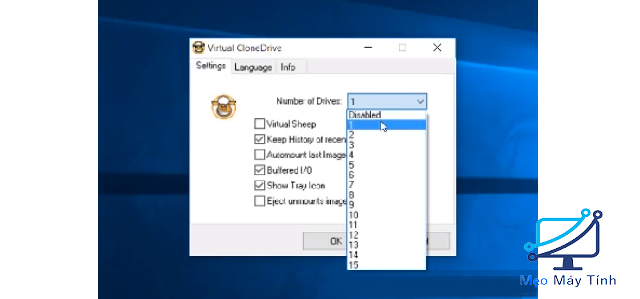
Bước 7: Sau đó vào Computer hoặc My PC bạn sẽ thấy ổ ảo của Virtual CloneDrive hiện ra như hình dưới.
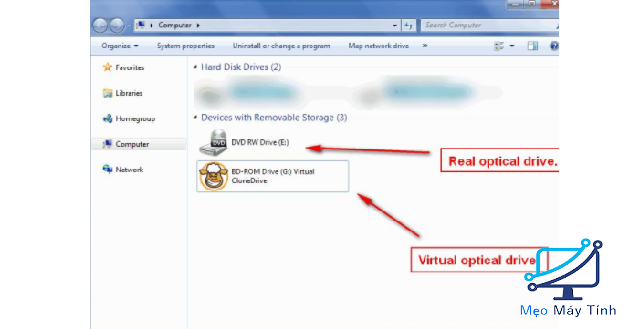
Trên đây là tổng hợp top 7 phần mềm tạo ổ đĩa ảo miễn phí tốt nhất 2022. Nếu còn bất cứ thắc mắc nào khác cần được giải đáp hãy để lại comment bên dưới để được hỗ trợ nhanh nhất. Trân trọng!














